WordPress-ohje: Opas verkkosivuston päivittämiseen ja hallintaan

WordPress on helppokäyttöinen, monipuolinen ja tehokas julkaisujärjestelmä, joka tarjoaa kaiken tarvitsemasi verkkosivustosi luomiseen, hallintaan ja päivittämiseen. Toteutamme Sollertiksella verkkosivuja vain WordPress-alustalle. Tämän blogitekstissä avulla pääset vauhtiin valmiin sivuston tekstien ja kuvien päivittämiseen ja lisäämiseen, jottta voit pitää sivustosi ajantasaisena.
WordPress-sivun ja artikkelin päivittämisen perusteet
WordPressin avulla voit helposti lisätä, muokata ja poistaa tekstejä, kuvia ja muita sisältöjä verkkosivustollasi. Voit myös luoda uusia artikkeleita, päivittää aukioloaikoja ja osoitetietoja sekä paljon muuta.
Päästäksesi muokkaamaan sivujasi kirjaudu sisään WordPress-hallintapaneeliisi. Useimmiten hallintapaneeli löytyy, kun kirjoitat verkkosivujesi osoitteen perään /wp-admin. Kirjauduttua pääset liikkumaan sivujesi asetuksissa vasemman reunan valikon kautta.
Sivujen tai artikkeleiden editorissa tekemäsi muutokset eivät näy julkisella puolella ennenkuin napsautat oikeassa yläreunassa olevaa ”Julkaise”-painiketta.
Tekstien syöttäminen ja muokkaaminen
- Valitse vasemmasta valikosta ”Sivut” tai ”Artikkelit”.
- Valitse listasta sivu tai artikkeli, jota haluat muokata klikkaamalla otsikkoa tai valitsemalla muokkaa.
- Muokkausnäkymässä voit muokata tekstiä suoraan tekstikentässä klikkaamalla kursorin siihen kohtaan missä muokattava teksti sijaitsee.
- Voit muotoilla tekstiä käyttämällä työkalupalkkia, joka sijaitsee tekstikentän yläpuolella. Maalaa hiirellä tekstikohta, jonka haluat esimerkiksi lihavoida.

Maalaa teksti, jota haluat muotoilla. Voit lihavoida, kursivoida tai lisätä linkin hiirellä maalattuun kohtaan.
Kuvien lisääminen ja muokkaaminen
Kuvat on hyvä muokata oikean kokoisiksi ennen niiden lisäämistä WordPressiin. Näin isot kuvat eivät vie levytilaa turhaan, eivätkä hidasta sivustosi latautumista. Kuvakoon muuttamisen voit tehdä esimerkiksi maksuttomalla Pixlr– tai Canva-ohjelmalla.
- Paina + – painiketta tyhjän rivin oikealla puolella ja valitse ”Kuva”
- Voin valita kuvan Mediakirjastosta tai valita ”Siirrä” ja etsiä kuvan koneeltasi.
Vinkki: Mediakirjastoon voi raahata kuvia omalta koneelta. Siirrän itse uudet kuvat WordPressiin aina valitsemalla Mediakirjasto ja raahamalla kuvat sinne hiirellä. - Aseta kuvalle vaihtoehtoinen eli alt-teksti. Vaihtoehtoinen teksti luetaan ruudunlukuohjelmaa käyttäville ja näytetään mikäli kuvaa ei pystytä lataamaan. Vaihtoehtoinen teksti on tärkeä lisäämään sivujesi saavutettavuutta ja parantaa myös hakukoneoptimointia.
- Lisättyäsi kuvan, voit muokata sen kuvasuhdetta ja kokoa. Valitse kuva ja tee muutokset oikeassa laidassa avautuvat editorin kautta.
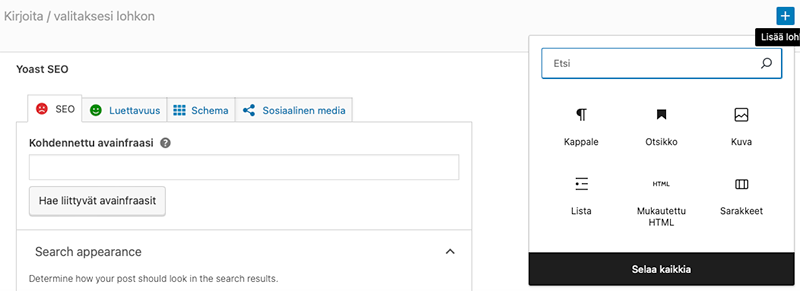
Löydät kuvan lisäyksen + -komponentin takaa. Samasta paikkaa voit lisätä listoja, koodilohkoja ja muita elementtejä.
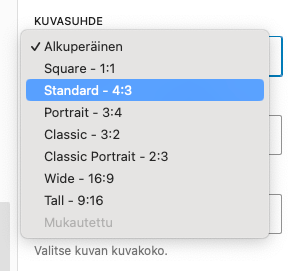
Klikkaamalla editorissa olevaa kuvaa saat avattua oikeaan laitaan työkalupalkin kuvasuhteen ja koon muuttamiseen.
WordPress artikkeleiden ja sivujen ero
WordPressissä on artikkeleita ja sivuja. Sivuilla esitetään se sisältö, joka tulee olla aina helposti löydettävissä esimerkiksi palvelut, yhteystiedot tai vaikkapa ruokalistat. Artikkeleita käytetään blogitekstien tai muiden ajankohtaisten kirjoitusten julkaisuun.
Mikäli sivuillasi ei ole aiemmin käytetty artikkeleita, saatat tarvita niille esimerkiksi oman blogit- tai ajankohtaista-sivun, jossa ne julkaistaan. Tarvittaessa ota yhteyttä ja pyydä apua sivun lisäykseen, niin hoidamme asian kuntoon.
Artikkelit:
- Aikajärjestys: Artikkelit ovat yleensä aikajärjestyksessä, uusimmat ensin.
- Kommenttiosio: Artikkeleilla on usein kommenttiosio, jossa lukijat voivat keskustella sisällöstä.
- Kategoria: Artikkeleilla on yleensä kategoria, joka auttaa lukijoita löytämään ne. Lukijat voivat klikata kategoriaa ja selata kategoriaan kuuluvia artikkeleita.
- Arkistoituminen: Artikkelit arkistoidaan automaattisesti. Arkiston voi halutessa lisätä näkyviin sivuille, jolloin artikkeleita voi etsiä esimerkiksi kirjoitusvuoden perusteella.
Sivut:
- Staattinen sisältö: Sivut sisältävät staattista sisältöä, kuten ”Tietoa meistä” tai ”Yhteystiedot”.
- Ei aikajärjestystä: Sivuilla ei ole aikajärjestystä.
- Ei kommenttiosiota: Sivuilla ei yleensä ole kommenttiosiota.
- Ei kategorioita: Sivuilla ei yleensä ole kategorioita.
- Ei arkistointia: Sivuja ei arkistoida automaattisesti.
Yhteenveto:
- Artikkelit: sopivat parhaiten ajankohtaisten uutisten, blogikirjoitusten ja muiden sisältöjen jakamiseen.
- Sivut: sopivat parhaiten staattisten tietojen, kuten ”Tietoa meistä” tai ”Yhteystiedot”, jakamiseen.
Ohje uusien artikkelien luomiseen
- Valitse vasemmasta valikosta ”Artikkelit”.
- Napsauta ”Lisää uusi”-painiketta.
- Anna artikkelillesi kuvaava otsikko ja kirjoita se editorin yläosaan.
- Kirjoita artikkeli tai kopioi ja liitä-tekstiä tekstieditoristasi. Voit muotoilla tekstiä maalaamalla halutun tekstiosion, jolloin sen yläpuolelle avautuu työkalupalkki.
- Voit lisätä kuvia aiemmassa kappaleessa olevien ohjeiden mukaisesti.
- Valitse sivun oikeasta reunasta artikkelillesi kategoria. Luo sellaisia kategorioita, joihin tulee vähintään noin 4-5 artikkelia. Kategoria, jossa on vain eksi artikkeli on lukijalle turha, koska hän ei löydä sieltä lisätietoa etsimäänsä asiaan.
- Valitse artikkelille kuva, valitsemalla oiekasta yläreunasta ”Artikkeli” ja painamalla ”Aseta artikkelikuva”. Tämä kuva näkyy somejaoissa ja sivustosi artikkelipohjasta riippuen se voi näkyä myös artikkelin yläosassa.
- Kun olet valmis, niin paina ”Julkaise”. Halutessasi voi tallentaa artikkelin luonnoksena, jos haluat palata jatkamaan sen kirjoitusta myöhemmin.
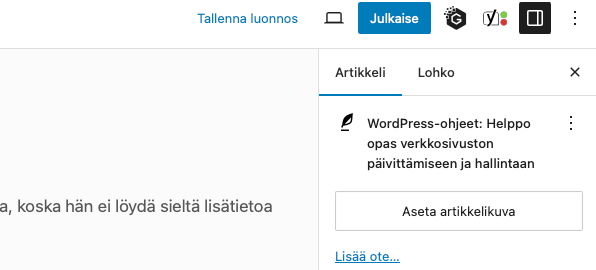
Artikkeliin kannattaa lisätä aina kuva, jotta saat tehtyä näyttäviä somejakoja. Valitse hyvalaatuinen ja aihetta käsittelevä kuva, joka houkuttelee lukemaan kirjoituksesi. Kun artikkelisi on valmis paina ”Julkaise”, voit myös tallentaa sen luonnoksena, jos haluat jatkaa kirjoittamista myöhemmin.
Muut muokkaukset
Voit tehdä sivustollesi esimerkiksi sisällön hakukoneoptimointia ja hallita käyttäjiä ja kommentteja.
Käyttäjien hallinta
Vois lisätä, poistaa ja hallita käyttäjiä ”Käyttäjät”-valikossa. Saat esiin pikavalikon salasanan nollaukseen tai käyttäjän poistoon viemällä hiiren käyttäjän päälle. Voit hallita käyttäjän nimen näkymistä hänen kirjoittamissa artikkeleissa klikkaamalla auki käyttäjän asetukset ja muokkaamalla kohtaa ”Näytä nimi julkisilla sivuilla tässä muodossa”. Useimmiten näytetään käyttäjän kokonimi.
Hakukoneoptimointi
Hakukoneoptimointiin löytyy useita lisäosia. Kokeile esimerkiksi maksutonta Yoast SEO-lisäosaa. Kyseisestä lisäosasta on myös vuosimaksullinen versio, mutta maksuttoman ominaisuudet riittävät isolle osalle käyttäjiä. Lue lisää aiheesta: WordPress-sivun sisällön hakukoneoptimointi
Sivun alareunan muokkaus
Useimmiten sivun staattinen alaosa on toteutettu käyttäen vimpaimia. Valitse valikosta ”Vimpaimet”. Voit klikata otsikoita, jolloin näet mitä kunkin komponentin sisällä on. Tätä kautta voit useimmilla sivuilla päivittää esimerkiksi sivun alaosassa olevan osoitteen tai puhelinnumeron.
Kommentit
”Kommentit”-valikon kautta voit hallita kaikkia sivustollesi kirjoitettuja kävijäkommentteja. Merkkaa mahdolliset roskakommentit roskaviesteiksi tai viskaa ne roskakoriin. Muista tyhjentää roskakori silloin tällöin.
Toivottavasti tämä kirjoitus auttoi sinua alkuun WordPress-sivustosi päivittämisessä. Jos sinulla on kysyttävää, älä epäröi ottaa yhteyttä tai jättää kommenttia alle.

Joanna Hoffren
Sollertiksen toimitusjohtaja ja diginainen. Rakastaa hakukoneoptimointia melkein yhtä paljon kuin yli 200 huonekasvin kokoelmaansa. Bloggaa omassa blogissaan älykodin ratkaisuista.
Lue Joannan viimeisimmät tekstit.